Al transmitir archivos MKV locales desde el navegador Chrome a Chromecast, es probable que termine descargándolos en su carpeta de descargas, en lugar de reproducirlos dentro de Chrome. O los archivos MKV se reproducirán, pero puede haber problemas de audio o video, como tartamudeos, cuadros perdidos, canales de audio faltantes, etc. ¿Por qué suceden estas situaciones? Siga leyendo este artículo y nuestro objetivo es darle las posibles soluciones para transmitir MKV a Chromecast sin problemas de reproducción.

¿Por qué falla la transmisión de MKV a través de Chromecast?
Chromecast tiene un soporte limitado para archivos de video MKV. Si bien puede admitir archivos MKV con codec de video H.264 o codec de audio AAC, no puede manejar archivos MKV que contengan codec de video H.265 o codec de audio DTS/AC3. Además, los archivos MKV suelen ser grandes, con tasas de bits más altas, lo que puede causar problemas de transmisión en los dispositivos Chromecast, ya que la tasa de bits máxima admitida por Chromecast es solo de 100 Mbps. Además, las conexiones de red lentas también pueden evitar que los archivos MKV se transmitan correctamente.
Método 1. Cambiar el nombre de MKV a MP4 directamente
Para transmitir archivos MKV a Chromecast, un usuario de Reddit proporcionó un método rápido y sencillo: simplemente cambie la extensión de .mkv a .mp4, lo que parece engañar a Chromecast para que trate un archivo MKV como un archivo MP4. Con este sencillo paso, puede resolver fácilmente el problema de cómo transmitir MKV a la televisión.
P.S. Esto no funcionará para todos los archivos.
Método 2. Convertir MKV a formatos de video admitidos por Chromecast
Si intentó la solución anterior y no le funcionó, la solución definitiva es transcodificar MKV a formatos de video admitidos por Chromecast. Un buen convertidor de video le ayudará a lograr esto, por ejemplo, VideoSolo VideoPro (VideoSolo Video Converter Ultimate) siempre hace un trabajo notable en la conversión de video.
VideoSolo VideoPro funciona perfectamente en los sistemas operativos Windows y Mac. Con soporte para más de 300 formatos de video y audio, incluyendo formatos populares como MKV, MP4, MP3 y AAC, puede convertir fácilmente archivos MKV a MP4 u otros formatos de video admitidos por Chromecast. Además, VideoSolo convierte todos sus archivos MKV sin pérdidas, preservando la calidad original de la imagen y el audio, y ofreciendo una experiencia de visualización similar a la de un cine.
Para transmitir con éxito MKV a la televisión, siga la guía paso a paso a continuación para convertir archivos MKV a formatos admitidos por Chromecast.
Paso 1. Importar archivos MKV al convertidor
Haga clic en el botón "Agregar archivos" para importar archivos MKV a VideoSolo VideoPro. También puede elegir importar una carpeta completa.
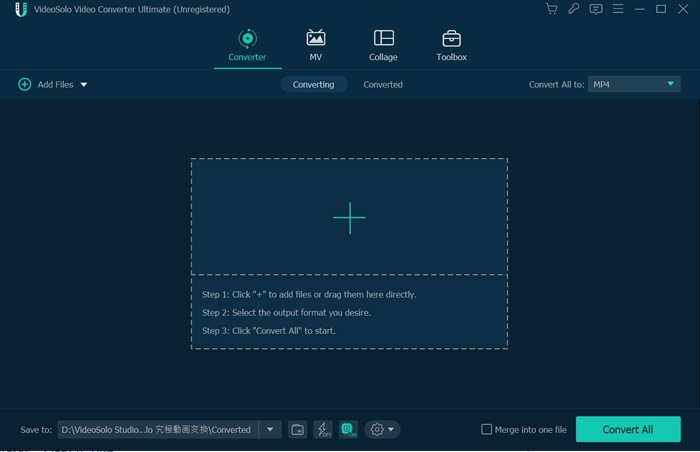
Paso 2. Elegir un formato compatible con Chromecast
Haga clic en el icono de flecha hacia abajo de "Convertir todo a > Video" para elegir un formato de video admitido por Chromecast para la salida, como MP4. Además, asegúrese de que el codificador de video sea H.264 y el codificador de audio sea AAC en "Configuración".
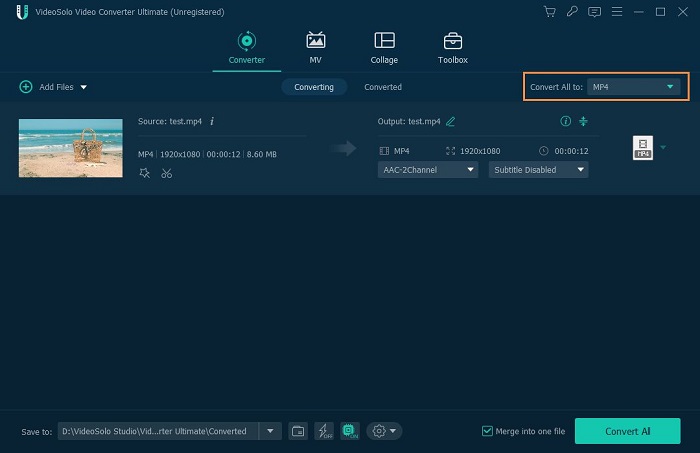
Paso 3. Iniciar la conversión de MKV a Chromecast
Después de eso, haga clic en el botón "Convertir todo" para comenzar a convertir MKV a MP4 u otros formatos admitidos por Chromecast. Una vez que se complete la conversión, localice el video convertido. Luego, puede transmitir archivos MKV a la televisión a través de Chromecast.

Paso 4. Transmitir archivos locales desde el equipo a Chromecast
- Su equipo y Chromecast deben estar en el mismo entorno Wi-Fi.
- Inicie el navegador web Chrome en su equipo.
- Haga clic en los tres puntos verticales en la esquina superior derecha. > Seleccione "Transmitir".
- Luego, haga clic en "Fuente". > Haga clic en "Transmitir archivo" para reproducir archivos MKV transcodificados en Chrome.
- Ahora el video también se puede ver en la televisión a través de Chromecast.
Método 3. Transmitir MKV a Chromecast a través de VLC Media Player
Si no desea transcodificar archivos MKV, también puede usar VLC Media Player, un reproductor multimedia gratuito y de código abierto que se puede usar para reproducir una amplia variedad de formatos de video y audio como MKV. Además, VLC 3.0 y superior tienen la capacidad de transmitir MKV a dispositivos Chromecast, lo que lo hace útil para transmitir archivos MKV en la televisión. Para transmitir archivos MKV a través de VLC Media Player, puede seguir los pasos a continuación.
- Asegúrese de que su equipo y Chromecast estén conectados a la misma red Wi-Fi.
- Abra el archivo MKV en VLC Media Player.
- En el reproductor VLC, haga clic en Reproducción > Reproductor y luego elija su Chromecast.
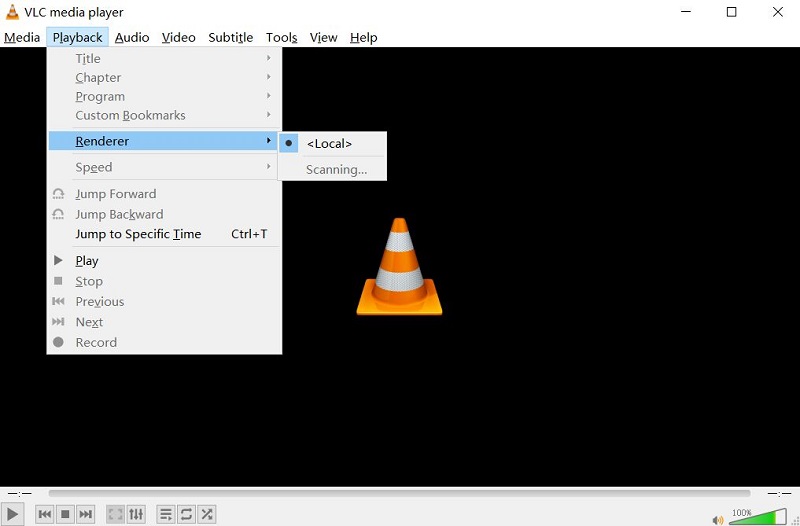
- La transmisión se mostrará en su televisión a través del dispositivo Chromecast.
Conclusión
Estos son los tres métodos eficaces para transmitir MKV a Chromecast correctamente. Cambiar el nombre de MKV a MP4 o usar VLC Media Player puede ser la opción más simple y directa para transmitir MKV a la televisión. Sin embargo, si necesita transmitir archivos MKV con un codec o una tasa de bits que Chromecast no admita, entonces adopte VideoSolo VideoPro como el enfoque definitivo para disfrutar de películas MKV transcodificadas de alta calidad en la televisión a través de Chromecast.


